Promijenite ponašanje UAC prompta za administratore u sustavu Windows 10
Kontrola korisničkog računa ili samo UAC dio je sigurnosnog sustava Windows koji sprječava aplikacije da unose neželjene promjene na vašem računalu. Prema zadanim postavkama, UAC prompt prikazuje dijaloški okvir s Da i Ne gumbi za administratore. U sustavu Windows 10 možete promijeniti ovo ponašanje. UAC prompt se može automatski odbiti ili se može postaviti da se pojavi sigurnu radnu površinu, ili postavite na niz drugih opcija. Pogledajmo ih.
Oglas

Od sustava Windows Vista, Microsoft je dodao novu sigurnosnu značajku pod nazivom Kontrola korisničkog računa (UAC). Pokušava spriječiti zlonamjerne aplikacije da rade potencijalno štetne stvari na vašem računalu. Kada neki softver pokuša promijeniti dijelove registra koji se odnose na sustav ili datotečni sustav, Windows 10 prikazuje dijaloški okvir za potvrdu UAC-a, gdje korisnik treba potvrditi želi li ih stvarno napraviti promjene. Obično su aplikacije koje zahtijevaju elevaciju povezane s upravljanjem sustavom Windows ili vašim računalom općenito. Dobar primjer bi bila aplikacija Registry Editor.

UAC dolazi s različitim sigurnosnim razinama. Kada njegove opcije postavljeni su na Uvijek obavijesti ili Zadano, vaša će radna površina biti zatamnjena. Sesija će se privremeno prebaciti na sigurnu radnu površinu bez otvorenih prozora i ikona, sadržavajući samo upit za povišenje od strane Kontrole korisničkog računa (UAC).
Članovi Administratorikorisnička grupa moraju potvrditi ili odbiti UAC upit bez davanja dodatnih vjerodajnica (UAC upit za pristanak). Korisnici bez administrativnih privilegija morate dodatno unijeti važeće vjerodajnice za lokalni administratorski račun (upit za vjerodajnice UAC).
U sustavu Windows 10 postoji posebna sigurnosna politika koja administratorima omogućuje promjenu ponašanja UAC prompta.
Podržane opcije
- Podignite bez poticaja: Omogućuje administrativnim računima da izvedu operaciju koja zahtijeva povišenje bez potrebe za dodatnom potvrdom.
- Zatražite vjerodajnice na sigurnoj radnoj površini: UAC prompt će tražiti korisničko ime i lozinku. Za nastavak, korisnik mora dati valjane vjerodajnice. Pojavljuje se upit na sigurnoj radnoj površini.
- Zatražite pristanak na sigurnoj radnoj površini: Pojavit će se UAC prompt na sigurnoj radnoj površini sa Da i Ne gumbi.
- Zatražite vjerodajnice: Od korisnika će biti zatraženo da unese korisničko ime i lozinku administrativnog računa. Mora unijeti valjane vjerodajnice. Zaslon se neće zatamniti.
- Zahtjev za pristanak: UAC prompt će se pojaviti na običnoj (nezatamnjenoj) radnoj površini s Da i Ne gumbi.
- Upit za pristanak za binarne datoteke koje nisu Windows (zadano): Pojavljuje se UAC prompt na sigurnoj radnoj površini sa Da i Ne gumbi za izvršne datoteke koje nije potpisao Microsoft, tj. za aplikacije trećih strana.
Ako koristite Windows 10 Pro, Enterprise ili Education izdanje, možete koristiti aplikaciju Lokalna sigurnosna pravila za promjenu pravila. Sva izdanja sustava Windows 10, uključujući Windows 10 Home, mogu koristiti dolje spomenuto podešavanje registra.
Da biste promijenili UAC prompt ponašanje za administratore u sustavu Windows 10,
- Pritisnite Pobijediti + R tipke zajedno na tipkovnici i upišite:
secpol.msc
Pritisni enter.

- Otvorit će se Lokalna sigurnosna politika. Ići Lokalna pravila korisnika -> Sigurnosne opcije.
- S desne strane pomaknite se do opcije Kontrola korisničkog računa: Ponašanje prompta za elevaciju za administratore.

- Dvaput kliknite na ovo pravilo da promijenite njegovu vrijednost.
- Odaberite ponašanje UAC-a koje želite postaviti za administratore.
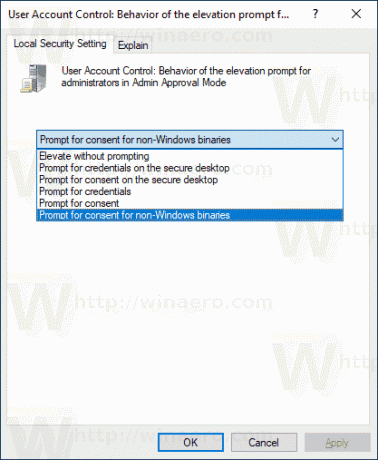
Ako vaše Windows izdanje ne uključuje secpol.msc alat, možete primijeniti podešavanje Registry kao što je opisano u nastavku.
Omogućite UAC upit za ugrađenog administratora pomoću podešavanja registra
- Otvorena Urednik registra.
- Idite na sljedeći ključ registra:
HKEY_LOCAL_MACHINE\SOFTWARE\Microsoft\Windows\CurrentVersion\Policies\System
Savjet: vidi kako jednim klikom skočiti na željeni ključ registra.
Ako nemate takav ključ, samo ga kreirajte.
- Ovdje izmijenite ili kreirajte novu 32-bitnu DWORD vrijednost ConsentPromptBehaviorAdmin. Napomena: Čak i ako jeste pokrenuti 64-bitni Windows i dalje morate stvoriti 32-bitnu DWORD vrijednost.
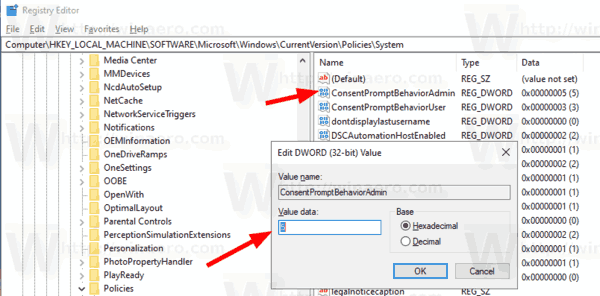 Postavite podatke o vrijednosti na jednu od sljedećih vrijednosti:
Postavite podatke o vrijednosti na jednu od sljedećih vrijednosti:- 0 - Podignite bez upita
- 1 - Zatražite vjerodajnice na sigurnoj radnoj površini
- 2 - Zatražite pristanak na sigurnoj radnoj površini
- 3 - Upit za vjerodajnice
- 4 - Zahtjev za pristanak
- 5 - Zahtjev za pristanak za binarne datoteke koje nisu Windows
- Ponovno pokrenite Windows 10.
Kako biste uštedjeli svoje vrijeme, možete preuzeti sljedeće datoteke registra spremne za korištenje.
Preuzmite datoteke registra
Uključeno je podešavanje poništavanja.
To je to.
Povezani članci:
- Promijenite ponašanje UAC prompta za standardne korisnike u sustavu Windows 10
- Onemogućite Dimmed Secure Desktop za UAC prompt u sustavu Windows 10
- Sakrij administratorski račun iz UAC prompta u sustavu Windows 10
- Omogućite CTRL+ALT+Brisanje upita za UAC u sustavu Windows 10
- Napravite povišeni prečac da preskočite UAC prompt u sustavu Windows 10
- Kako promijeniti postavke UAC-a u sustavu Windows 10
- Gumb Popravi Da onemogućen je u UAC dijalozima u sustavima Windows 10, Windows 8 i Windows 7
- Kako isključiti i onemogućiti UAC u sustavu Windows 10


